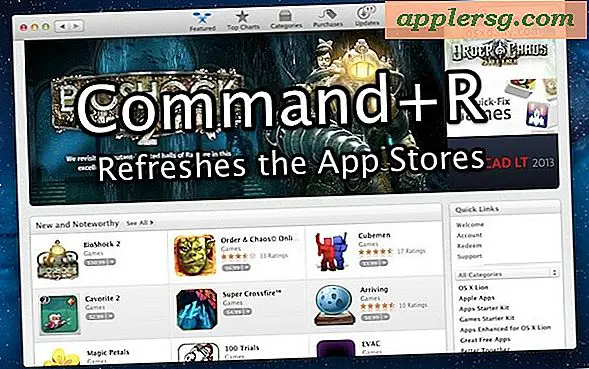บันทึกวิดีโอแบบไทม์สกรีนด้วยกล้อง iPhone
 การปรับปรุงกล้องจำนวนมากที่มาถึง iPhone พร้อมกับการเปิดตัว iOS ที่ทันสมัยบางทีหนึ่งในความสนุกและน่าสนใจที่สุดในการใช้งานคือคุณลักษณะ Time-Lapse เมื่อไม่นานมานี้การถ่ายรูปและวิดีโอแบบไทม์ลอปได้รับการพิจารณาว่าค่อนข้างสูง แต่ iPhone ทำให้มันง่ายมาก ๆ เลยทีเดียวที่ทุกคนสามารถบันทึกวิดีโอคุณภาพสูงได้โดยไม่ต้องใช้ความพยายามใด ๆ เลย เราจะสาธิตวิธีใช้คุณลักษณะ Time-Lapse ใหม่บน iPhone และนำเสนอเคล็ดลับบางประการเพื่อให้ได้ผลลัพธ์ที่ดีที่สุดกับวิดีโอของคุณ
การปรับปรุงกล้องจำนวนมากที่มาถึง iPhone พร้อมกับการเปิดตัว iOS ที่ทันสมัยบางทีหนึ่งในความสนุกและน่าสนใจที่สุดในการใช้งานคือคุณลักษณะ Time-Lapse เมื่อไม่นานมานี้การถ่ายรูปและวิดีโอแบบไทม์ลอปได้รับการพิจารณาว่าค่อนข้างสูง แต่ iPhone ทำให้มันง่ายมาก ๆ เลยทีเดียวที่ทุกคนสามารถบันทึกวิดีโอคุณภาพสูงได้โดยไม่ต้องใช้ความพยายามใด ๆ เลย เราจะสาธิตวิธีใช้คุณลักษณะ Time-Lapse ใหม่บน iPhone และนำเสนอเคล็ดลับบางประการเพื่อให้ได้ผลลัพธ์ที่ดีที่สุดกับวิดีโอของคุณ
สำหรับภาพพื้นหลังอย่างรวดเร็วการลดเวลาทำงานโดยการลดความเร็วในการบันทึกภาพในวิดีโอและการลดอัตราเฟรมจะทำให้ภาพลวงตาวุ่นวายว่าเวลาในวิดีโอกำลังเคลื่อนที่ได้เร็วกว่าเช่นเดียวกับที่วิดีโอกำลังทำงานได้เร็วขึ้นหรือลดลง ผลจะดีมาก ๆ และสามารถใช้บันทึกทุกสิ่งทุกอย่างจากดอกไม้ที่บานการจราจรรอบเมืองหรือถนนเมฆลอยอยู่ในท้องฟ้า (ซึ่งเป็นวิดีโอตัวอย่างของเราด้านล่าง) หรือคนที่เคลื่อนไหวรอบ ๆ ตัวเราอย่างบ้าคลั่งในฉาก หรือสิ่งอื่นที่คุณต้องการ
วิธีการบันทึกวิดีโอไทม์กับ iOS App กล้อง
ตามที่ได้กล่าวมาแล้วคุณจะต้องมี iOS เวอร์ชันล่าสุดเพื่อให้มีคุณลักษณะนี้ใน iPhone และอุปกรณ์ iOS ที่ทันสมัยพอสมควรเช่นกัน iPhones รุ่นใหม่จะบันทึก timelapse ในวิดีโอความละเอียดสูงกว่ารุ่นที่เก่ากว่า
- เปิดแอป Camera บน iPhone ตามปกติและกวาดไปที่ (หรือลง) จนกว่าคุณจะเลือก "Time-Lapse"
- แตะที่ปุ่ม "บันทึก" เพื่อเริ่มจับภาพวิดีโอแบบไทม์
- แตะที่ปุ่มเดียวกันเพื่อสิ้นสุดการบันทึกเวลาล่วงเลยและบันทึกลงใน iPhone เป็นวิดีโอ

น่าทึ่งง่ายใช่มั้ย? เมื่อวิดีโอบันทึกเสร็จคุณจะพบวิดีโอดังกล่าวในแอป "เพิ่มล่าสุด" หรือ "กล้องถ่ายรูป" หรือ "วิดีโอ" ของ iOS Photos (ใช่แปลกที่วิดีโออยู่ใน แอปรูปภาพ)
ตัวอย่างวิดีโอช่วงเวลาถ่ายด้วย iPhone
คุณอาจสงสัยว่า iPhone แบบไทม์จะเป็นอย่างไรเพราะฉะนั้นนี่คือตัวอย่างสั้น ๆ ที่ทำให้ฉันถ่ายภาพวิดีโอเมฆที่พาดผ่านต้นไม้ใกล้ ๆ
ดูน่าทึ่งจริงๆใช่ไหม? ทั้งหมดที่ฉันได้ตั้ง iPhone ลงบนพื้นชี้ไปที่ต้นไม้บางต้นและเริ่มบันทึกความพยายามน้อยมากที่เกี่ยวข้องแม้จะมีความจริงที่ว่า Timelapse มีลักษณะผลิตมืออาชีพ (ดีอย่างน้อยความสามารถช่างภาพมือสมัครเล่นของฉันมากยอมรับและตา) การบันทึกอาจใช้เวลาเกือบหนึ่งนาทีซึ่งย่อลงในวิดีโอสั้น ๆ ซึ่งมีความยาวหลายวินาทีซึ่งจะช่วยให้คุณทราบว่าเหตุใดสิ่งสำคัญคือต้องบันทึกให้นานที่สุดเท่าที่จะเป็นไปได้เพื่อให้ได้ผลลัพธ์ที่ดีที่สุด
นี่เป็นอีกหนึ่งข้อคิดเห็นของผู้อ่านที่บันทึกวิดีโอพาดพิงถึงการบินและลงจอดที่สนามบินชิคาโกโอแฮร์:
มหัศจรรย์ใช่มั้ย? นี่เป็นเพียงตัวอย่างบางส่วนของภาพที่น่าอัศจรรย์ที่คุณสามารถจับภาพได้โดยใช้เวลาใน iPhone
แม้ว่าแอปเปิ้ลจะทำให้ใช้งานได้ง่าย แต่ใช้คำแนะนำเฉพาะเพื่อให้ได้ผลลัพธ์ที่ดีที่สุดและสามารถจับภาพวิดีโอที่ดีที่สุดได้
iPhone เคล็ดลับการบันทึกวิดีโอแบบซ่อนเวลา
หลังจากเล่นรอบกับคุณลักษณะที่ดีเยี่ยมในขณะนี้เคล็ดลับต่อไปนี้มีแนวโน้มที่จะนำไปสู่ผลลัพธ์ที่ดีที่สุด:
- บันทึกในแนวนอนเพื่อให้ได้ผลลัพธ์ที่ดีที่สุด (และเพื่อหลีกเลี่ยงการเกิดโรควิดีโอในแนวตั้ง)
- ตั้ง iPhone ไว้ที่เสถียรเพื่อหลีกเลี่ยงการกระวนกระวายใจหรือการเคลื่อนไหวของกล้องหรือดีกว่าให้ใช้ขาตั้งหรือขาตั้งสำหรับ iPhone หรือ iPad เพื่อบันทึกวิดีโอ
- ล็อคค่าแสงและ / หรือโฟกัส ก่อน เริ่มบันทึกวิดีโอที่หมดเวลา
- ยิ่งมีการบันทึกวิดีโอที่มีระยะเวลานานเท่าใดผลลัพธ์ที่ดีขึ้นควรจำไว้ว่าเฟรมจะลดลงโดยเจตนาเพื่อให้ได้ผลกระทบที่รวดเร็วขึ้นดังนั้นคุณจึงต้องการวิดีโอที่บันทึกได้มากขึ้นเพื่อให้ได้คลิปที่ยาวพอสมควร
- ตรวจสอบว่ามีพื้นที่เก็บข้อมูลเพียงพอบน iPhone เพื่อให้สามารถจับภาพได้เป็นเวลานานคุณลักษณะนี้ใช้แคชวิดีโอขนาดใหญ่และบัฟเฟอร์โดยเฉพาะในรูปแบบใหม่ที่สามารถบันทึกวิดีโอความละเอียดสูง 1080p และ / หรือ 720p ได้
คุณสามารถคิดถึงเวลาล่วงเลยได้โดยทั่วไปเหมือนกับคุณลักษณะการจับภาพเคลื่อนไหวช้าซึ่งเป็นอีกกลวิธีลวงจริง ๆ ที่สร้างขึ้นใน iPhone ตอนนี้
แม้ว่าจะ จำกัด เฉพาะ iPhone และ iPad กับ iOS หากคุณกำลังใช้ OS X บนเครื่อง Mac อย่ารู้สึกว่าถูกทิ้งไว้ให้หมดสิ้น แม้ว่าจะไม่ได้มีการติดตั้งไว้ในระบบปฏิบัติการ แต่เครื่องมือฟรีที่น่ากลัวที่มีชื่อว่า Gawker ช่วยให้สามารถบันทึกได้ง่ายใน OS X โดยใช้ Macs ในตัวกล้อง iSight / FaceTime และทำงานได้ดีด้วย



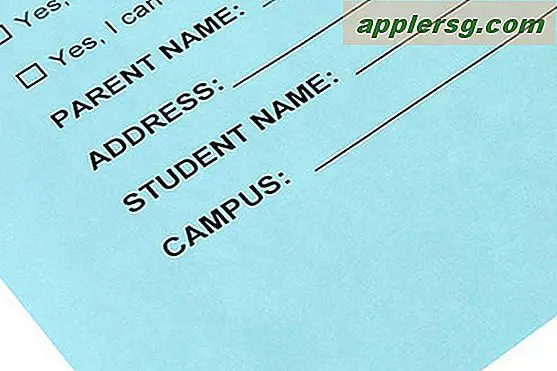

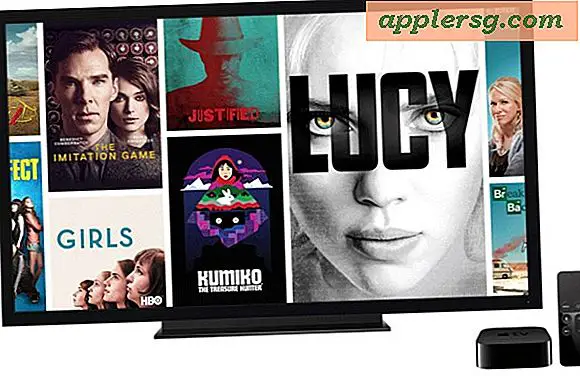





![Macintosh Portable การนำดิสก์ออกจากช่องว่าง [วิดีโอ]](http://applersg.com/img/fun/677/macintosh-portable-ejecting-disk-space.jpg)